Regras de Cotação da API
Para definir regras de cotação de API acesse o menu da barra lateral esquerda e clique em "Experiência Pós Checkout" > "Regras de Cotação da API"
Abrirá a tela abaixo:
Em configurações:
- Defina se as medidas de volumes devem ser ignoradas (considerando somente peso) ou não;
- Escolha se deseja que as cotações sejam "Sem valor de seguro"
-
Selecione a quantidade de dias que deseja reservar para a separação e preparação dos pedidos ("Handling Time") (poderão ser cadastradas exceções para este cálculo, explicado a seguir em "Lista de exceções");
- Escolha se deseja ou não considerar sábado no cálculo para o prazo de separação e preparação dos pedidos;
- Escolha se deseja ou não considerar domingos e feriados no cálculo para o prazo de separação e preparação dos pedidos.
Lista de exceções:
Se os pedidos forem realizados em um intervalo fora de seu horário de funcionamento, será possível aumentar o prazo para separação e preparação dos pedidos, como no exemplo:
- Defina o horário inicial para sua exceção;
- Defina o horário final para sua exceção;
- Defina a quantidade de dias que deseja reservar para a separação e preparação dos pedidos, caso este pedido seja realizado no intervalo definido como "exceção".
-
Clique no ícone
 para cadastrar esta exceção. Ela aparecerá no campo a direita, em "Exceções Cadastradas"
para cadastrar esta exceção. Ela aparecerá no campo a direita, em "Exceções Cadastradas" -
Clique em "Salvar"
Se desejar excluir a "Exceção Cadastrada" clique no ícone  em "Ações" e "Deletar". Sempre salve suas configurações antes de sair da tela.
em "Ações" e "Deletar". Sempre salve suas configurações antes de sair da tela.
Cadastrar Regra de Cotação
Na ferramenta "Cadastrar Regra de Cotação" serão possíveis três ações:
- Bloquear um tipo de serviço para determinada faixa de CEP;
- Atribuir percentual de desconto para um intervalo de valor de pedido, em determinada faixa de CEP;
- Atribuir percentual de acréscimo para determinada faixa de CEP e valor do pedido
1 - "Bloquear Serviço para a faixa de CEP"
- No campo "Estratégias de Frete" escolha a que ficará indisponível para a faixa de CEP a definir
- No campo "Descrição" escreva uma identificação para a exceção cadastrada
Exemplo:
- Defina a faixa de CEP de sua restrição preenchendo os campos "CEP inicial" e "CEP final"
Exemplo:
2 - "Atribuir Percentual de Desconto"
-
- No campo "Estratégias de Frete" escolha para qual serviço de envio deseja aplicar o desconto
- Em "Descrição" escreva uma identificação para o desconto cadastrado, por exemplo: "Envioo Base com 50% de desconto para compras acima de 100,00"
- Defina a faixa de CEP que deseja aplicar o desconto preenchendo os campos "CEP inicial" e "CEP final"
- Defina "Valor Mínimo" e "Valor Máximo" do pedido
- Defina o percentual de desconto, no campo "% Desconto"
- Clique no ícone

3 - "Atribuir Percentual de Acréscimo"
-
- No campo "Estratégias de Frete" escolha para qual serviço de envio deseja aplicar o acréscimo
- Em "Descrição" escreva uma identificação para o acréscimo cadastrado, por exemplo: "Envioo Super Expresso com 50% de acréscimo para compras abaixo de 100,00 no Rio de Janeiro"
- Defina a faixa de CEP que deseja aplicar o acréscimo preenchendo os campos "CEP inicial" e "CEP final"
- Defina "Valor Mínimo" e "Valor Máximo" do pedido
- Defina o percentual de acréscimo, no campo "% Acréscimo"
- Clique no ícone


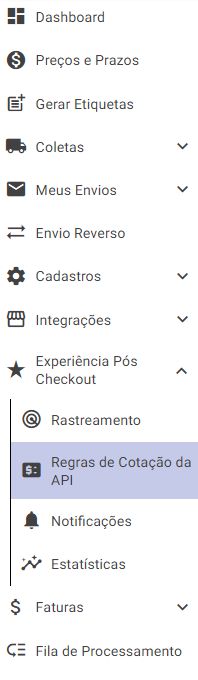
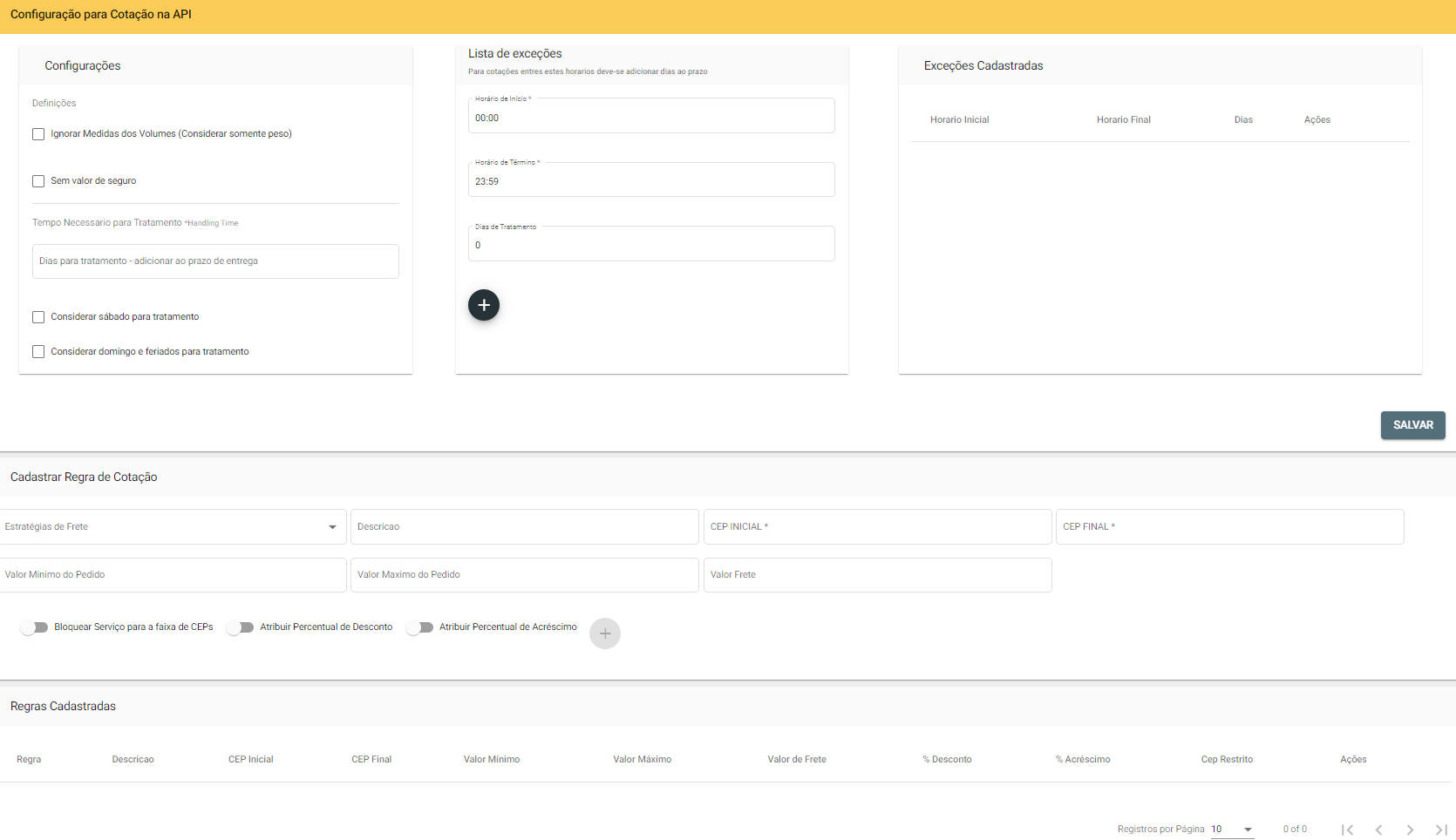
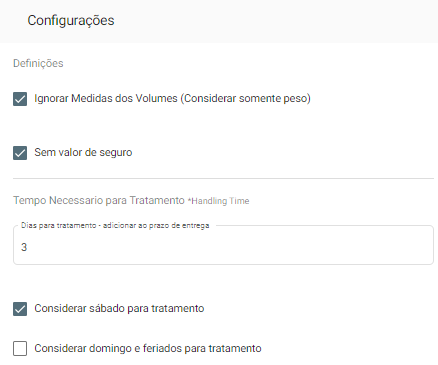
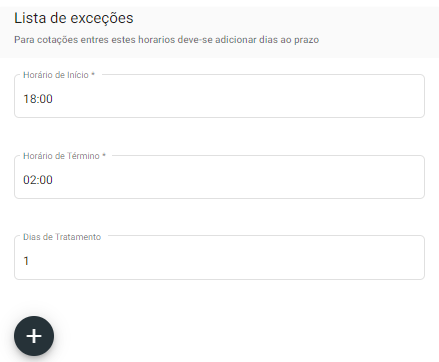
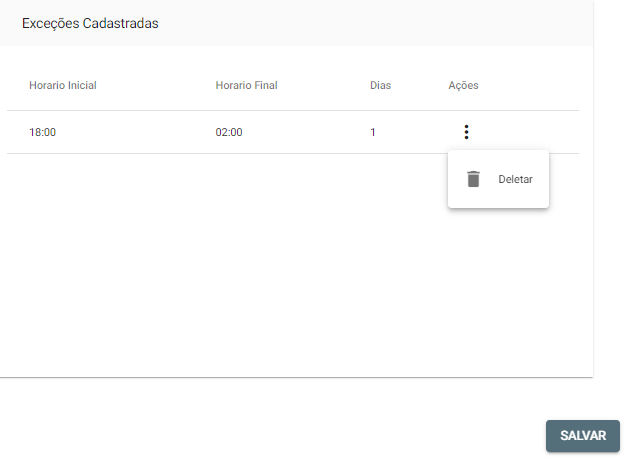
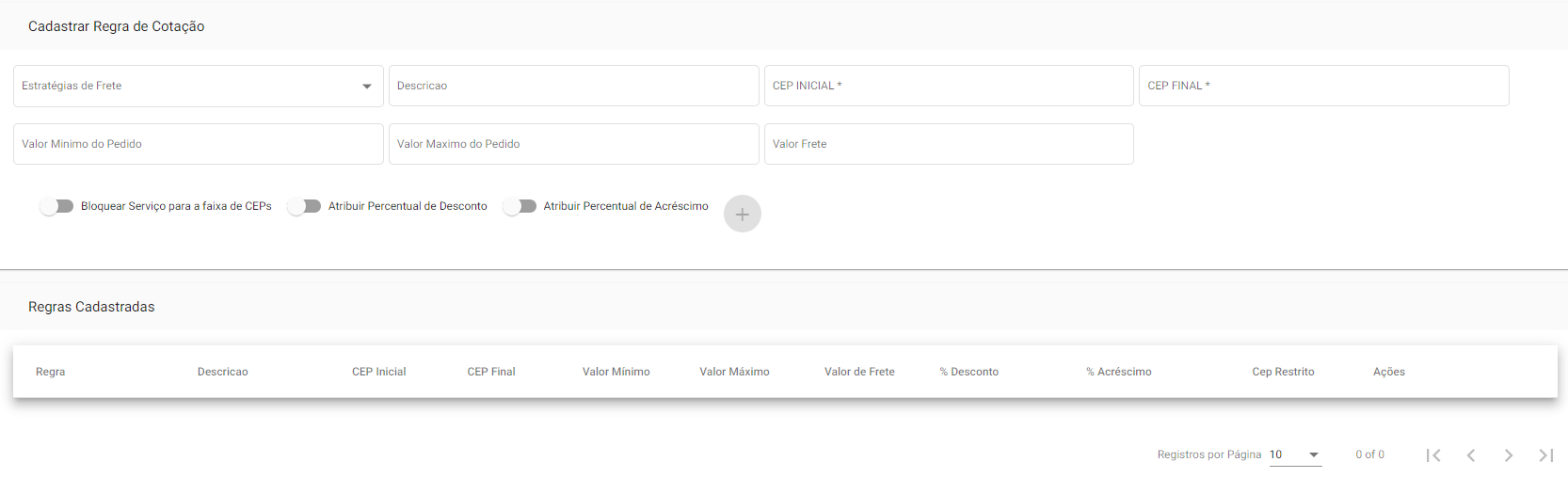

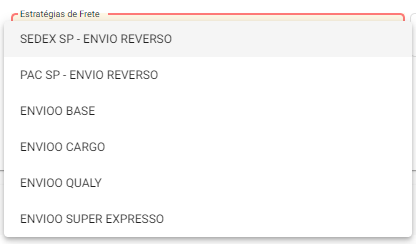




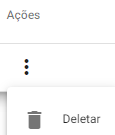






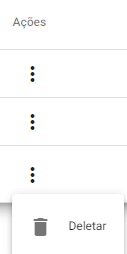
No Comments